Il existe de nombreux outils qui vous permettent de travailler avec des plates-formes de stockage en nuage telles que Google Drive et OneDrive. L'un d'eux est ExpanDrive. Mais si l'outil ne fonctionne pas pour vous, vous voudrez peut-être désinstaller ExpanDrive sur Mac o Ordinateurs Windows afin que vous puissiez utiliser d'autres outils à votre disposition.
La désinstallation de l'application sur votre ordinateur macOS est différente de celle sur les PC Windows. Il existe différentes procédures de désinstallation des applications sur les deux systèmes d'exploitation.
Dans cet article, nous allons vous apprendre à désinstaller ExpanDrive (Mac) sur votre ordinateur. De plus, nous vous apprendrons comment supprimer l'application sur votre PC Windows. Mais d'abord, parlons de la méthode de suppression automatique pour débarrassez-vous de vos applications indésirables sur les ordinateurs macOS.
Contenu: Partie 1. Désinstaller automatiquement ExpanDrive sur Mac et supprimer les restesPartie 2. Désinstaller manuellement ExpanDrive sur Mac/WindowsPartie 3. Qu'est-ce qu'ExpanDrive ?Partie 4. Conclusion
Partie 1. Désinstaller automatiquement ExpanDrive sur Mac et supprimer les restes
Il est possible de désinstaller facilement ExpanDrive sur votre ordinateur Mac en utilisant un outil appelé iMyMac PowerMyMac. Cet outil vous permet de nettoyer votre Mac pour optimiser ses performances.
Grâce à ses fonctions de nettoyage, vous pouvez facilement libérer de l'espace de stockage sur votre ordinateur afin de pouvoir l'utiliser pour des fichiers plus importants à l'avenir.
L'outil contient une collection de mini utilitaires vous permettant d'optimiser votre ordinateur. Certains de ses mini utilitaires incluent un Junk Cleaner, un App Uninstaller, un Duplicate Finder, un Shredder et un Similar Image Finder, entre autres. Tous ces outils sont utilisés pour libérer de l'espace sur votre ordinateur, le rendant ainsi plus rapide et plus performant.
Voici comment utiliser l'outil pour désinstaller ExpanDrive sur Mac et s'assurer qu'il ne reste aucun fichier restant :
- Téléchargez PowerMyMac et lancez l'outil sur votre Mac.
- Après cela, cliquez sur le App Uninstaller module sur le panneau latéral gauche de l'interface.
- Une fois terminé, vous pouvez cliquer sur le SCAN .
- Attendez que les résultats de recherche des différentes applications apparaissent. Une fois terminé, localisez et sélectionnez ExpanDrive.app dans la liste des applications qui seront affichées.
- Après cela, cliquez sur le NETTOYER bouton pour démarrer le processus de suppression.

La façon de désinstaller tout autre logiciel est la même que ci-dessus. De plus, si vous souhaitez en savoir plus sur ce programme de désinstallation, le meilleur moyen est d'utiliser cet outil pour supprimer l'une de vos applications. Peut-être voulez-vous supprimer l'application Kindle? Essayez simplement PowerMyMac car il peut non seulement vous aider à désinstaller facilement ExpanDrive sur Mac !
Conseils: Il est définitivement indispensable d'obtenir l'outil PowerMyMac si :
- Votre ordinateur macOS manque d'espace de stockage gratuit et vous devez récupérer plus d'espace pour l'optimiser.
- Vous n'avez pas beaucoup de connaissances techniques et il vous sera difficile de nettoyer vous-même l'ordinateur macOS.
- Vous avez les connaissances techniques nécessaires pour nettoyer votre ordinateur Mac, mais vous n'avez pas le temps de le faire.
- Vous voulez déchiqueter des fichiers, localiser des fichiers en double et trouver des photos similaires sur votre ordinateur macOS pour vous assurer que vous utilisez l'espace de manière optimisée et que vous ne le gaspillez pas avec des fichiers en double.
Partie 2. Désinstaller manuellement ExpanDrive sur Mac/Windows
Dans cette partie, nous allons vous montrer quelques étapes simples pour supprimer manuellement l'application ExpanDrive de votre ordinateur Mac ou Windows.
1. Comment supprimer manuellement ExpanDrive de Mac
Voici les étapes pour désinstaller l'outil ExpanDrive sur votre Mac :
- Quittez l'application et ses fichiers et processus associés.
- Rendez-vous dans la Finder et localiser le Dans ce dossier, et déplacez l'outil ExpanDrive vers le Corbeille.
- Après cela, assurez-vous Vider la poubelle sur votre ordinateur macOS.
- Pour désinstaller complètement ExpanDrive sur Mac, visitez à nouveau le Finder puis cliquez sur Aller dans le menu. Après cela, cliquez sur "Aller au dossier".
- Dans la barre de recherche, tapez
~/Library/. - Une fois dans le dossier principal de la bibliothèque, vous devez vous rendre dans les sous-dossiers ci-dessous et supprimer les sous-dossiers liés à ExpanDrive :
/Caches/,/Preferences/,/PreferencesPanes/,/ApplicationSupport/,/LaunchAgents/,/LaunchDaemons/ - Après cela, redémarrez l'ordinateur pour terminer la désinstallation de l'outil.
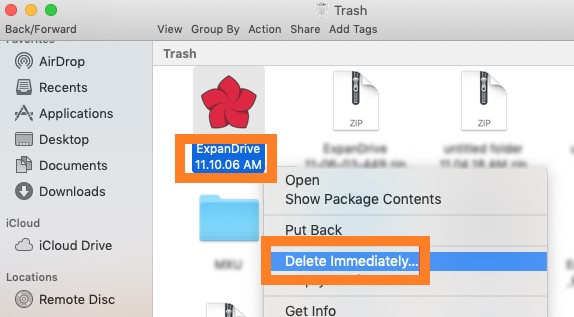
2. Comment désinstaller ExpanDrive sous Windows
Différente des étapes pour désinstaller ExpanDrive sur Mac, si vous souhaitez supprimer ExpanDrive de votre PC Windows, voici le processus :
- Cliquez sur le bouton Démarrer dans le coin inférieur gauche de l'écran.
- Ensuite, tapez "Panneau de configuration”. Ouvrez l'interface du Panneau de configuration en cliquant sur ses résultats de recherche.
- Alors choisi "Ajouter ou supprimer des programmes ».
- Dans la liste des outils qui s'affichent, cliquez sur ExpanDrive et cliquez sur Désinstaller.
- Après cela, suivez les invites à l'écran pour désinstaller l'outil sur votre ordinateur.
Partie 3. Qu'est-ce qu'ExpanDrive ?
ExpanDrive est un outil qui vous permet d'accéder à différentes plates-formes de stockage en nuage de manière transparente. Vous n'avez pas besoin d'une application supplémentaire uniquement pour transférer des données sur différentes plates-formes cloud.
ExpanDrive est un outil qui connecte différentes plates-formes de stockage en nuage telles que Photoshop, Google Drive, Dropbox, Amazon, Office 365 et VS Code, entre autres. Pourquoi les gens veulent-ils désinstaller ExpanDrive sur Mac ou PC ?
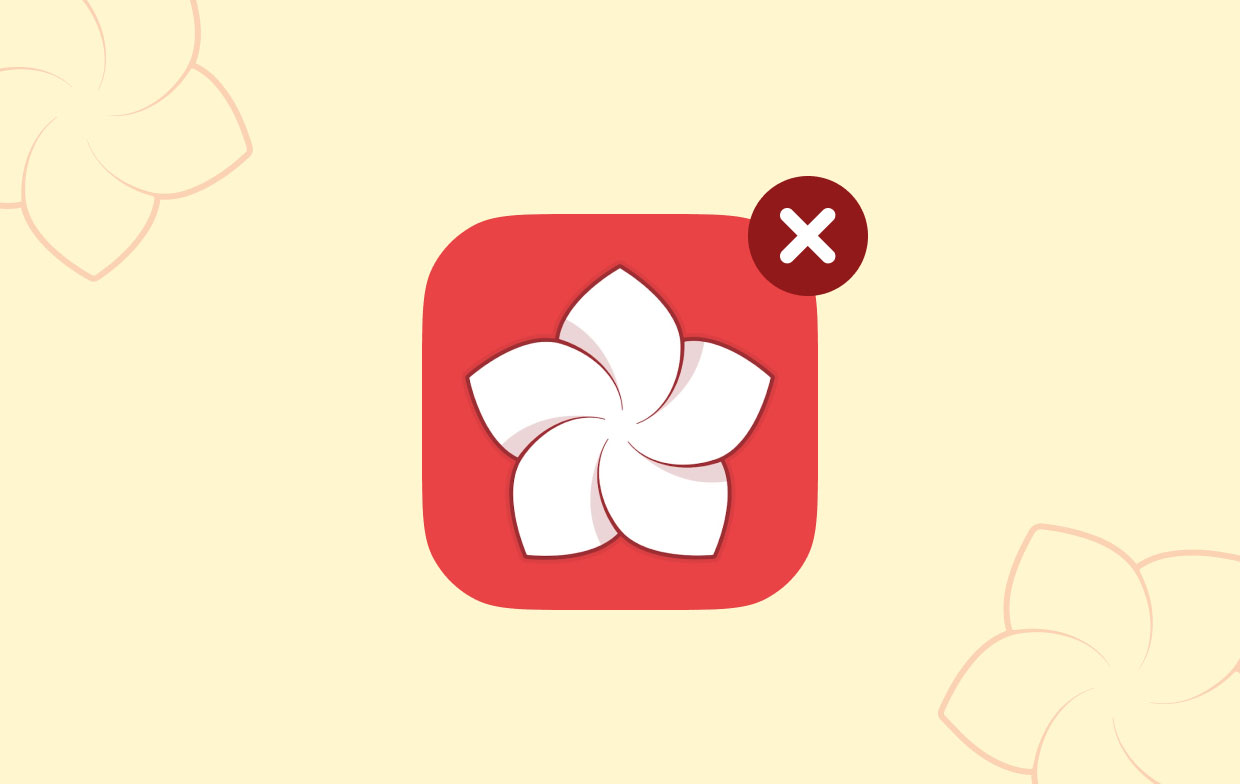
Vous pouvez désinstaller l'outil sur votre ordinateur si le processus de synchronisation de votre ordinateur vers la plate-forme de stockage en nuage ne fonctionne pas. De plus, si vous avez toujours ont des difficultés à utiliser ExpanDrive, vous souhaiterez peut-être le désinstaller pour le réinstaller à nouveau.
De plus, si vous optez pour un outil alternatif, vous souhaiterez peut-être supprimer l'outil sur votre ordinateur macOS ou Windows.
ExpanDrive propose de nombreux produits concurrents que vous pouvez utiliser comme alternatives. Ceux-ci incluent GoodSync, FileZilla, RaiDrive, NetDrive, Rclone, oDrive, Mountain Duck, Web Drive, Air Live Drive et CloudMounter, entre autres.
Partie 4. Conclusion
Ceci est un article complet sur la façon de désinstaller ExpanDrive sur Mac ou Windows. Nous vous avons appris à désinstaller l'outil sur votre ordinateur macOS et votre PC Windows par des moyens manuels. De plus, nous avons parlé de la manière automatique de désinstaller l'outil sur votre ordinateur grâce à l'utilisation de l'outil de nettoyage d'application du PowerMyMac.
Nous vous recommandons d'obtenir App Uninstaller du PowerMyMac au lieu de supprimer manuellement l'outil sur votre ordinateur. C'est parce que vous n'aurez pas à vous soucier de la suppression des fichiers système importants pour le fonctionnement de votre système.



